Bài giảng Tin học Lớp 12 - Giới thiệu Microsoft access - Tưởng Thị Phương Duyên
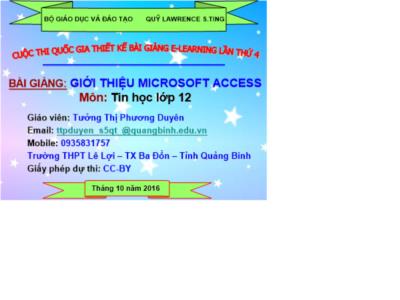
MỤC TIÊU CỦA BÀI
Kiến thức
- Hiểu các chức năng chính của Access: Tạo lập bảng, thiết lập mối liên kết giữa các bảng, cập nhật và kết xuất thông tin.
- Biết bốn đối tượng chính: bảng, mẫu hỏi, biểu mẫu và báo cáo.
- Biết hai chế độ làm việc: chế độ thiết kế (làm việc với cấu trúc) và chế độ làm việc với dữ liệu.
Kỹ năng
- Thực hiện được khởi động và ra khỏi Access.
- Thực hiện được các thao tác tạo một CSDL mới, mở CSDL đã có
Thái độ
Có tác phong làm việc khoa học, chính xác.
- Say mê, hứng thú hơn với môn Tin học.
Bạn đang xem 20 trang mẫu của tài liệu "Bài giảng Tin học Lớp 12 - Giới thiệu Microsoft access - Tưởng Thị Phương Duyên", để tải tài liệu gốc về máy bạn click vào nút DOWNLOAD ở trên
Bài 3: GIỚI THIỆU MICROSOFT ACCESS
Giới thiệu bài mới
Bài 3: GIỚI THIỆU MICROSOFT ACCESS
MỤC TIÊU CỦA BÀI
Kiến thức
Kỹ năng
Thái độ
- Hiểu các chức năng chính c ủa Access: Tạo lập bảng, thiết lập mối liên kết giữa các bảng, cập nhật và kết xuất thông tin.
- Biết bốn đối tượng chính: bảng, mẫu hỏi, biểu mẫu và báo cáo.
- Biết hai chế độ làm việc: chế độ thiết kế (làm việc với cấu trúc) và chế độ làm việc với dữ liệu.
- Thực hiện được khởi động và ra khỏi Access.
- Thực hiện được các thao tác tạo một CSDL mới, mở CSDL đã có
Có tác phong làm việc khoa học, chính xác.
- Say mê, hứng thú hơn với môn Tin học.
Nội dung bài mới
1
PHẦN MỀM MICROSOFT ACCESS
KHẢ NĂNG CỦA ACCESS
CÁC LOẠI ĐỐI TƯỢNG CHÍNH CỦA ACCESS
MỘT SỐ THAO TÁC CƠ BẢN
2
3
4
NỘI DUNG
Bài 3: GIỚI THIỆU MICROSOFT ACCESS
5
LÀM VIỆC VỚI CÁC ĐỐI TƯỢNG
1. PHẦN MỀM MICROSOFT ACCESS
1.1.Tìm kiếm
Bài 3: GIỚI THIỆU MICROSOFT ACCESS
Là hệ quản trị CSDL nằm trong bộ phần mềm Microsoft Office của hãng Microsoft dùng cho máy tính cá nhân và các máy tính trong mạng cục bộ.
Em biết gì về phần mềm Microsoft Access
1.2. Thay thế
2. KHẢ NĂNG CỦA ACCESS
Bài 3: GIỚI THIỆU MICROSOFT ACCESS
Cung cấp các công cụ tạo lập, lưu trữ, cập nhật và khai thác dữ liệu giúp giải các bài toán quản lí.
Access có những khả năng gì?
Tạo lập các CSDL và lưu trữ chúng trên các thiết bị nhớ.
Bài 3: GIỚI THIỆU MICROSOFT ACCESS
2. KHẢ NĂNG CỦA ACCESS
Tạo các biểu mẫu để cập nhật và hiển thị thông tin một cách thuận tiện.
Bài 3: GIỚI THIỆU MICROSOFT ACCESS
2. KHẢ NĂNG CỦA ACCESS
Bài 3: GIỚI THIỆU MICROSOFT ACCESS
2. KHẢ NĂNG CỦA ACCESS
Tạo các mẫu hỏi để khai thác dữ liệu và tìm kiếm thông tin.
Bài 3: GIỚI THIỆU MICROSOFT ACCESS
2. KHẢ NĂNG CỦA ACCESS
Tạo các báo cáo thống kê, tổng kết.
3. CÁC LOẠI ĐỐI TƯỢNG CHÍNH CỦA ACCESS
Bài 3: GIỚI THIỆU MICROSOFT ACCESS
- Bảng ( Table ):
Dùng để lưu dữ liệu của một chủ thể xác định bao gồm nhiều hàng, mỗi hàng chứa các thông tin về một cá thể.
Trong Access có những loại đối tượng nào? Chức năng của mỗi loại đối tượng đó?
3. CÁC LOẠI ĐỐI TƯỢNG CHÍNH CỦA ACCESS
Bài 3: GIỚI THIỆU MICROSOFT ACCESS
- Biểu mẫu (Form):
Giúp tạo giao diện thuận tiện cho việc nhập và hiển thị thông tin một cách thuận tiện.
3. CÁC LOẠI ĐỐI TƯỢNG CHÍNH CỦA ACCESS
Bài 3: GIỚI THIỆU MICROSOFT ACCESS
- Mẫu hỏi ( Query ):
Dùng để sắp xếp, tìm kiếm và kết xuất dữ liệu xác định từ một hoặc nhiều bảng.
3. CÁC LOẠI ĐỐI TƯỢNG CHÍNH CỦA ACCESS
Bài 3: GIỚI THIỆU MICROSOFT ACCESS
- Báo cáo ( Report ):
Được thiết kế để định dạng, tính toán, tổng hợp các dữ liệu được chọn và in ra.
VÍ DỤ: XÉT BÀI TOÁN QUẢN LÍ HỌC SINH CỦA MỘT LỚP TRÊN ACCESS
Bảng ( Table )
Mẫu hỏi ( Query )
Biểu mẫu ( Form )
Báo cáo ( Report )
Lưu ý:
- Mỗi đối tượng được Access quản lí dưới một tên.
- Tên của mỗi đối tượng gồm chữ cái, chữ số và có thể chứa dấu cách.
4. MỘT SỐ THAO TÁC CƠ BẢN
a. Khởi động Access
Cách 1: Từ bảng chọn Start ALL Programs Microsoft Access.
Cách 2: Nháy đúp vào biểu tượng Access trên màn hình nền.
Bài 3: GIỚI THIỆU MICROSOFT ACCESS
Các cách khởi động Microsoft Access ?
VIDEO HƯỚNG DẪN KHỞI ĐỘNG ACCESS
VIDEO THỰC HÀNH KHỞI ĐỘNG ACCESS
HƯỚNG DẪN
Thanh bảng chọn
Thanh công cụ
Khung tác vụ
4. MỘT SỐ THAO TÁC CƠ BẢN
b. Màn hình làm việc của ACCESS
Bài 3: GIỚI THIỆU MICROSOFT ACCESS
Màn hình làm việc của Access có những thành phần nào?
B1. File New...
B2. Chọn Blank Database trên khung tác vụ.
B3. - Chọn vị trí lưu trong mục Save in , n hập tên CSDL mới trong hộp thoại File New Database và nháy Create.
Các tệp CSDL Access có phần mở rộng ngầm định là .mdb
4. MỘT SỐ THAO TÁC CƠ BẢN
Bài 3: GIỚI THIỆU MICROSOFT ACCESSC
c. Tạo CSDL mới
Các bước tạo một CSDL trong Access ?
VIDEO HƯỚNG DẪN TẠO CƠ SỞ DỮ LIỆU MỚI
VIDEO THỰC HÀNH TẠO CƠ SỞ DỮ LIỆU MỚI
d. Mở CSDL đã có
Cách 1:
Nháy chuột lên tên CSDL trong khung New File
Cách 2:
Chọn lệnh File Open, nháy đúp vào tên CSDL cần mở
4. MỘT SỐ THAO TÁC CƠ BẢN
Bài 3: GIỚI THIỆU MICROSOFT ACCESS
Cách mở một CSDL đã có trong Access ?
VIDEO HƯỚNG DẪN MỞ MỘT CDL ĐÃ CÓ
VIDEO THỰC HÀNH MỞ MỘT CSDL ĐÃ CÓ
Cách 1: File Exit.
Cách 2: Nháy nút ở góc trên bên phải màn hình làm việc của Access
e. Kết thúc phiên làm việc với Access
4. MỘT SỐ THAO TÁC CƠ BẢN
Bài 3: GIỚI THIỆU MICROSOFT ACCESS
VIDEO HƯỚNG DẪN THOÁT KHỎI ACCESS
VIDEO THỰC HÀNH THOÁT KHỎI ACCESS
a. Chế độ làm việc
Chế độ thiết kế ( Design View )
Dùng để tạo mới, thay đổi cấu trúc bảng, mẫu hỏi, thay đổi cách trình bày, định dạng biểu mẫu, báo cáo.
Chọn View Design View hoặc nháy nút
Chế độ trang dữ liệu ( Datasheet View )
Dùng để hiển thị dữ liệu dạng bảng, cho phép xem, xoá và thay đổi dữ liệu đã có.
Chọn View Datasheet View hoặc nháy nút
Thực hiện
Thực hiện
5. LÀM VIỆC VỚI CÁC ĐỐI TƯỢNG
Bài 3: GIỚI THIỆU MICROSOFT ACCESS
b. Cách tạo đối tượng mới
Người dùng tự thiết kế
Dùng các mẫu dựng sẵn
Kết hợp cả hai cách trên
c. Mở đối tượng
Chọn loại đối tượng nháy đúp vào tên đối tượng.
Trong Access, với mỗi đối tượng có thể tạo bằng nhiều cách khác nhau:
5. LÀM VIỆC VỚI CÁC ĐỐI TƯỢNG
Bài 3: GIỚI THIỆU MICROSOFT ACCESS
Có những cách nào để tạo một đối tượng mới trong Access ?
NỘI DUNG CẦN NHỚ
CÂU HỎI CỦNG CỐ
Chọn câu sai trong các câu sau:
Đúng rồi - Nháy chuột để tiếp tục!
Sai rồi - Nháy chuột để tiếp tục!
Bạn đã trả lời đúng!
Câu trả lời của bạn là:
Trong khi đáp án đúng là:
Bạn chưa hoàn thành câu hỏi này!
Em phải trả lời câu hỏi để tiếp tục!
OK
Làm lại
Câu 1:
A)
Access có khả năng cung cấp công cụ tạo lập CSDL.
B)
Access không hỗ trợ lưu trữ CSDL trên thiết bị nhớ.
C)
Access cho phép cập nhật dữ liệu, tạo báo cáo thống kê, tổng hợp.
D)
CSDL xây dựng trong Access gồm các bảng và liên kết giữa các bảng.
Ghép tên đối tượng ở cột bên trái với chức năng tương ứng ở cột bên phải
Cột 1
Cột 2
A.
Dùng để sắp xếp, tìm kiếm và kết xuất dữ liệu.
B.
Được thiết kế để định dạng, tính toán, tổng hợp dữ liệu.
C.
Dùng để lưu trữ dữ liệu, chứa thông tin về một chủ thể xác định và bao gồm nhiều hàng, mỗi hàng chứa thông tin về một cá thể xác định của chủ thể đó.
D.
Giúp tạo giao diện thuận tiện cho việc nhập hoặc hiển thị thông tin.
C
Bảng (Table)
A
Mẫu hỏi (Query)
D
Biểu mẫu (Form)
B
Báo cáo (Report)
Đúng rồi - Nháy chuột để tiếp tục!
Sai rồi - Nháy chuột để tiếp tục!
Bạn đã trả lời đúng!
Câu trả lời của bạn là:
Trong khi đáp án đúng là:
Bạn chưa hoàn thành câu hỏi này!
Em phải trả lời câu hỏi để tiếp tục!
OK
Làm lại
Câu 2:
Trong Access để làm việc với đối tượng nào thì trước hết phải chọn đối tượng đó.
Đúng rồi - Nháy chuột để tiếp tục!
Sai rồi - Nháy chuột để tiếp tục!
Bạn đã trả lời đúng!
Câu trả lời của bạn là:
Trong khi đáp án đúng là:
Bạn chưa hoàn thành câu hỏi này!
Em phải trả lời câu hỏi để tiếp tục!
OK
Làm lại
Câu 3:
A)
True
B)
False
Ghép các thao tác ở cột bên phải với chức năng
tương ứng ở cột bên trái
Cột 1
Cột 2
A.
File -> Open rồi tìm CSDL cần mở
B.
File -> Save rồi gõ tên CSDL muốn tạo.
C.
Start -> All Programs -> Microsoft Office -> Microsoft Access 2003.
D.
Nháy đúp chuột lên tên CSDL ở khung tác vụ (New File).
E.
File -> New -> chọn Blank Database
-> chọn vị trí lưu tệp và gõ tên tệp.
F.
File -> Close.
E
Tạo CSDL mới
A
Mở CSDL đã có
C
Khởi động Access
G
Kết thúc Access
F
Đóng CSDL
Đúng rồi - Nháy chuột để tiếp tục!
Sai rồi - Nháy chuột để tiếp tục!
Bạn đã trả lời đúng!
Câu trả lời của bạn là:
Trong khi đáp án đúng là:
Bạn chưa hoàn thành câu hỏi này!
Em phải trả lời câu hỏi để tiếp tục!
OK
Làm lại
Câu 4:
G.
File -> Exit.
Chọn phương án trả lời đúng nhất:
Khi muốn tạo mới hoặc thay đổi cấu trúc bảng, mẫu hỏi, thay đổi cách trình bày báo cáo, ta phải làm việc ở
Đúng rồi - Nháy chuột để tiếp tục!
Sai rồi - Nháy chuột để tiếp tục!
Bạn đã trả lời đúng!
Câu trả lời của bạn là:
Trong khi đáp án đúng là:
Bạn chưa hoàn thành câu hỏi này!
Em phải trả lời câu hỏi để tiếp tục!
OK
Làm lại
Câu 5:
A)
Chế độ thiết kế.
B)
Chế độ trang dữ liệu.
C)
Cả hai chế độ trên đều được.
Chọn phương án trả lời đúng nhất:
Có thể tạo một đối tượng mới bằng cách
Đúng rồi - Nháy chuột để tiếp tục!
Sai rồi - Nháy chuột để tiếp tục!
Bạn đã trả lời đúng!
Câu trả lời của bạn là:
Trong khi đáp án đúng là:
Bạn chưa hoàn thành câu hỏi này!
Em phải trả lời câu hỏi để tiếp tục!
OK
Làm lại
Câu 6:
A)
Dùng các mẫu dựng sẵn.
B)
Người dùng tự thiết kế.
C)
Kết hợp A và B.
D)
Cả A, B và C
KẾT QUẢ CỦNG CỐ
Điểm của bạn:
{score}
Điểm tối đa
{max-score}
Số lần thực hiện
{total-attempts}
Question Feedback/Review Information Will Appear Here
Xem lại
Tiếp tục
HƯỚNG DẪN SỬ DỤNG BÀI GIẢNG PHẦN NỘI DUNG CẦN NHỚ VÀ VIDEO THỰC HÀNH
1. Khi các slide chạy đến phần VIDEO THỰC HÀNH, phải nháy
chuột vào nút để dừng slide đó, nháy chuột vào hình ảnh video thực hành trên slide để mở liên kết tới video thực hành trực tiếp trên trang hocmit.blogspot.com, đợi video load lên và thực hành trực tiếp theo chỉ dẫn của video. Muốn thực hành lại, các em nháy chuột vào nút
2. Tại nội dung cần nhớ, muốn xem lại cụ thể kiến thức phần nào, các em nháy chuột vào phần đó trên sơ đồ tư duy.
TRỞ VỀ NỘI DUNG CẦN NHỚ
TRỞ VỀ THỰC HÀNH
Bài học kết thúc
BÀI HỌC ĐẾN ĐÂY LÀ KẾT THÚC
CHÚC CÁC EM HỌC TỐT !!
Tài liệu tham khảo
TÀI LIỆU THAM KHẢO
Sách GK Tin học 12
2. Sách giáo viên Tin học 12
3.
4. /
5. Phần mềm Adobe Presenter 11.0
6. Phần mềm Adobe Captive 9.0
7. Phần mềm Camtasia Studio 8.6
8. Phần mềm iMindMap 9
Tài liệu đính kèm:
 bai_giang_tin_hoc_lop_12_gioi_thieu_microsoft_access_tuong_t.pptx
bai_giang_tin_hoc_lop_12_gioi_thieu_microsoft_access_tuong_t.pptx PHIẾU THUYẾT TRÌNH SẢN PHẨM DỰ THI.doc
PHIẾU THUYẾT TRÌNH SẢN PHẨM DỰ THI.doc



